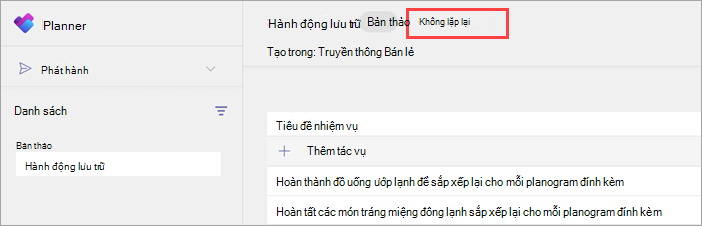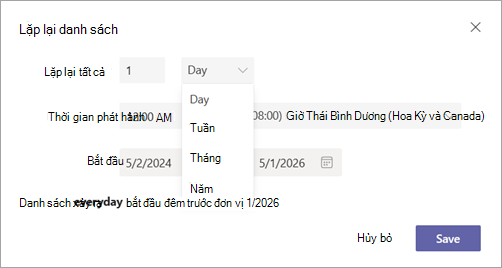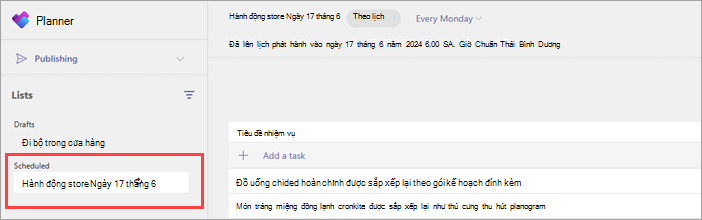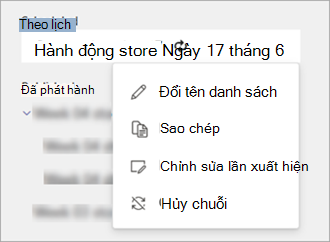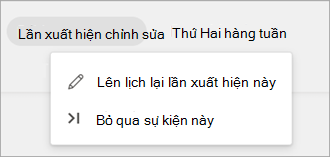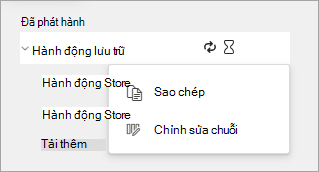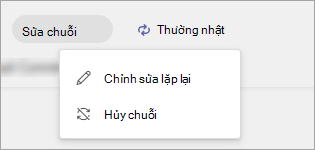Với việc phát hành tác vụ trong Microsoft Teams, người quản lý hoạt động và các lãnh đạo doanh nghiệp khác có thể xác định tập trung các nhiệm vụ và phân phối chúng cho các nhóm trong toàn tổ chức của bạn, những người phải thực hiện công việc. Nếu tính năng phát hành nhiệm vụ được bật cho bạn và tổ chức của mình, bạn có thể sử dụng tính năng phát hành tác vụ để tạo danh sách trên trang Phát hành của ứng dụng Planner, thêm tác vụ vào đó, rồi phát hành danh sách lên các nhóm (vị trí) mà bạn chọn.
Bạn có thể thêm lặp lại vào danh sách nhiệm vụ để nó tự động phát hành lên các nhóm đã chọn một cách thường xuyên. Ví dụ: bạn có thể lên lịch một danh sách nhiệm vụ để phát hành hàng tuần lúc 8:00 SA vào Thứ Hai.
Lưu ý: Lặp lại có sẵn trên danh sách nhiệm vụ tiêu chuẩn. Lặp lại không sẵn dùng để mọi người hoàn thành danh sách nhiệm vụ, những danh sách này được dùng phổ biến nhất cho các nhiệm vụ đào tạo hoặc nhiệm vụ xác nhận chính sách. Tìm hiểu thêm về danh sách nhiệm vụ trong phát hành nhiệm vụ.
Trong bài viết này
Phát hành danh sách nhiệm vụ định kỳ
Lên lịch lại một lần xuất hiện
Sửa lặp lại cho một chuỗi danh sách nhiệm vụ
Hủy lặp lại cho chuỗi danh sách nhiệm vụ
Tổng quan
Phát hành danh sách nhiệm vụ định kỳ là một cách tuyệt vời để làm việc với các nhiệm vụ thường xuyên cần phải hoàn thành. Dưới đây là tổng quan về cách thức hoạt động của tính năng này.
-
Bạn có thể thêm lặp lại vào danh sách nhiệm vụ tiêu chuẩn bên dưới Bản nháp bằng cách xác định thiết đặt lặp lại cũng như ngày bắt đầu và kết thúc. Điều này sẽ thay đổi danh sách từ danh sách nhiệm vụ một lần thành chuỗi danh sách nhiệm vụ định kỳ. Khi đã sẵn sàng, bạn có thể phát hành chuỗi danh sách nhiệm vụ định kỳ.
-
Khi được phát hành, lần xuất hiện đầu tiên của chuỗi lặp lại xuất hiện bên dưới Đã lên lịch cho đến khi đến lúc được xuất bản. Khi lần xuất hiện đã lên lịch được phát hành, lần xuất hiện tiếp theo sẽ tự động được tạo.
-
Khi một lần xuất hiện mới được tạo, ngày đến hạn của nhiệm vụ được cập nhật tự động dựa vào khoảng thời gian chúng đến sau ngày bắt đầu chuỗi mà bạn đã chọn. Ví dụ: bạn đã tạo một chuỗi lặp lại hàng tháng vào ngày mười lăm mỗi tháng. Nếu bạn chọn ngày bắt đầu chuỗi là 15 tháng 1 và bao gồm một nhiệm vụ đến hạn vào ngày 17 tháng 1, thì lần xuất hiện thứ hai được lên lịch cho ngày 15 tháng 2 cũng có khoảng bù hai ngày. Nhiệm vụ sẽ đến hạn vào ngày 17 tháng 2. Để tìm hiểu thêm, hãy xem mục Định kỳ tạo danh sách nhiệm vụ trong bài viết này.
-
Sau khi lần xuất hiện đầu tiên trong chuỗi được phát hành, chuỗi danh sách nhiệm vụ xuất hiện bên dưới Đã phát hành. Bạn có thể bung rộng danh sách để hiển thị tất cả các lần xuất hiện đã phát hành của danh sách nhiệm vụ.
-
Bạn có thể sửa các nhiệm vụ trong chuỗi hoặc một lần xuất hiện theo lịch. Bạn cũng có thể sửa nhiệm vụ trong một lần xuất hiện đã phát hành của chuỗi danh sách nhiệm vụ.
-
(Sắp ra mắt) Bạn có thể chỉnh sửa nhóm người nhận cho chuỗi hoặc sự kiện đã lên lịch. Bạn không thể chỉnh sửa nhóm người nhận trong một lần xuất hiện đã được phát hành.
-
Để thực hiện thay đổi cho nhiệm vụ hoặc người nhận của một chuỗi trong đó lần xuất hiện đầu tiên chưa được phát hành, bạn có thể hủy bỏ chuỗi. Nếu chưa có lần xuất bản nào được phát hành, chuỗi sẽ trở về Bản nháp.
-
Bạn có thể xem báo cáo cho các lần xuất hiện của danh sách nhiệm vụ sau khi chúng được phát hành, giống như cách bạn làm với danh sách nhiệm vụ không định kỳ.
-
Bạn cũng có thể hủy phát hành các lần xuất hiện của danh sách nhiệm vụ hoặc chuỗi danh sách nhiệm vụ khi chúng không còn cần thiết hoặc nếu bạn nhầm lẫn.
Định kỳ danh sách nhiệm vụ
Áp dụng khoảng lặp lại cho danh sách nhiệm vụ có thể phát hành để danh sách này tự động phát hành theo lịch trình lặp lại như hàng ngày, hàng tuần, hàng tháng hoặc hàng năm.
-
Trên trang Phát hành của ứng dụng Planner, chọn một danh sách bên dưới Thư nháp hoặc tạo danh sách mới, rồi chọn Không lặp lại.
-
Trong hộp thoại Liệt kê lặp lại, chọn thiết đặt lặp lại cho danh sách.
-
Khoảng thời gian lặp lại. Theo mặc định,Ngày, Tuần và Tháng có ngày kết thúc là hai năm tính từ ngày bắt đầu. Tất cả các khoảng thời gian lặp lại đều có ngày kết thúc tối đa là năm năm tính từ ngày bắt đầu.
-
Phát hành thời gian và múi giờ.
-
Ngày bắt đầu và kết thúc. Các lần xảy ra chỉ được phát hành khi xảy ra vào hoặc sau ngày bắt đầu và vào hoặc trước ngày kết thúc.
Lưu ý: Chúng tôi khuyên bạn nên đặt ngày bắt đầu là ngày mà lần xuất hiện đầu tiên sẽ được phát hành. Nếu ngày bắt đầu chuỗi và ngày phát hành của lần xuất bản đầu tiên khác nhau, điều chỉnh ngày tự động sẽ dựa trên ngày bắt đầu chuỗi.Ví dụ: một chuỗi lặp lại vào ngày thứ mười mỗi tháng với ngày bắt đầu là ngày 1 tháng 1 và chứa một nhiệm vụ đến hạn vào ngày 12 tháng 1. Trong ví dụ này, nhiệm vụ sẽ đến hạn 11 ngày sau ngày phát hành của mỗi lần xuất hiện trong tương lai, thay vì hai ngày sau đó. Điều này là do việc điều chỉnh ngày tự động dựa trên ngày bắt đầu (ngày 1 tháng 1) thay vì ngày phát hành lần xuất hiện đầu tiên (ngày 10 tháng 1). Hệ thống sử dụng ngày bắt đầu cho tính toán này vì đó là giá trị bạn đặt trực tiếp, cho phép bạn kiểm soát trực tiếp hơn hành vi ngày đến hạn.
-
Phát hành danh sách nhiệm vụ định kỳ
Khi danh sách nhiệm vụ của bạn đã sẵn sàng để thực hiện, hãy phát hành lên các nhóm có các thành viên sẽ làm việc đó.
-
Bên dưới Bản nháp, chọn danh sách nhiệm vụ định kỳ, rồi ở góc trên bên phải, chọn Phát hành chuỗi.
-
Chọn nhóm sẽ nhận được danh sách nhiệm vụ. Việc chọn các nhóm này có tác dụng giống nhau đối với danh sách định kỳ và danh sách không định kỳ. Bạn có thể chọn các nhóm từ một cấu trúc phân cấp và sử dụng danh sách Teams chính và/hoặc bất kỳ bộ lọc nào có sẵn để xác định vị trí các nhóm cần đưa vào. Ngoài ra, bạn có thể tải lên danh sách các nhóm tùy chỉnh.
-
Chọn có thông báo cho nhóm người nhận hay không.
-
Chọn Tiếp theo, rồi xem lại kế hoạch xuất bản của bạn. Để thực hiện thay đổi, chọn Quay lại.
-
Chọn hộp kiểm Sẵn sàng, mọi thứ đều ổn ở đây, rồi chọn Phát hành. Việc chuẩn bị danh sách nhiệm vụ định kỳ có thể mất một chút thời gian. Bạn có thể thấy thông báo cho biết danh sách nhiệm vụ đang được lên lịch.
-
Bạn sẽ thấy danh sách nhiệm vụ xuất hiện bên dưới Đã lên lịch khi hoàn tất hành động. Lần xuất hiện tiếp theo của danh sách định kỳ được hiển thị bên dưới Đã lên lịch và sẽ được phát hành vào ngày và giờ đã lên lịch.
Quan trọng: Nếu biểu tượng cảnh báo xuất hiện, hãy chọn Xem chi tiết để giúp giải quyết (các) sự cố.
Để tìm hiểu thêm về việc phát hành danh sách nhiệm vụ, hãy xem Phát hành danh sách nhiệm vụ.
Lên lịch lại một lần xuất hiện
Bạn có thể lên lịch lại lần xuất hiện sắp tới của danh sách nhiệm vụ định kỳ. Ví dụ: bạn có thể cần phải làm như vậy nếu ngày phát hành tiếp theo rơi vào ngày lễ của công ty.
Bạn có thể lên lịch lại bất cứ lúc nào cho đến ngày diễn ra lần xuất hiện theo lịch tiếp theo.
-
Bên dưới Đã lên lịch, đi tới danh sách nhiệm vụ bạn muốn lên lịch lại, sau đó chọn Xem thêm hành động
-
Chọn menu thả xuống khoảng lặp lại (ví dụ: Mỗi Thứ Hai), sau đó chọn Lên lịch lại lần xuất hiện này.
-
Trong hộp thoại Lên lịch lần xuất hiện này, chọn ngày phát hành mới, thời gian phát hành và/hoặc múi giờ khi cần, rồi chọn Lưu.
Bỏ qua một lần xuất hiện
Bạn có thể bỏ qua lần xuất hiện sắp tới của danh sách nhiệm vụ định kỳ. Ví dụ: bạn có thể cần làm như vậy nếu tất cả nhân viên đều nghỉ làm vì ngày phát hành tiếp theo rơi vào ngày nghỉ của công ty.
-
Bên dưới Đã lên lịch, đi tới danh sách nhiệm vụ, rồi chọn Hành động khác để
-
Chọn menu thả xuống khoảng lặp lại, rồi chọn Bỏ qua lần xuất hiện này.
-
Trong hộp thoại Bỏ qua sự kiện, xem lại thông tin, rồi chọn Bỏ qua sự kiện.Lần xuất hiện bị bỏ qua không còn xuất hiện bên dưới Đã lên lịch và sẽ không được phát hành.
Sửa lặp lại cho một chuỗi danh sách nhiệm vụ
Nếu bạn cần thay đổi khoảng thời gian lặp lại hoặc bất kỳ thiết đặt lặp lại nào khác, hãy chỉnh sửa lặp lại cho chuỗi danh sách nhiệm vụ định kỳ. Các thay đổi áp dụng cho lần xuất hiện tiếp theo và tất cả các lần xuất hiện trong tương lai.
-
Nếu ít nhất một lần xuất hiện đã được phát hành, hãy tìm chuỗi danh sách nhiệm vụ bên dưới Đã phát hành, chọn chuỗi danh sách nhiệm vụ bạn muốn chỉnh sửa, sau đó chọn Hành động khác
-
Chọn menu thả xuống khoảng lặp lại, rồi chọn Chỉnh sửa lặp lại.
-
Trong hộp thoại Liệt kê lặp lại, hãy thực hiện những thay đổi mà bạn muốn cho chuỗi danh sách nhiệm vụ.
-
Xem lại các thay đổi của bạn, rồi chọn Lưu. Khi danh sách được phát hành, các thay đổi sẽ áp dụng cho tất cả các lần xuất hiện trong tương lai của danh sách nhiệm vụ định kỳ.
Lưu ý: Nếu lần xuất hiện đầu tiên của chuỗi chưa được phát hành, hãy chọn danh sách bên dưới Đã lên lịch và chọn Hủy chuỗi. Nếu không có lần xuất bản nào được phát hành, việc hủy chuỗi sẽ đưa chuỗi về Bản nháp. Điều này cho phép bạn sửa lặp lại và phát hành lại chuỗi danh sách nhiệm vụ.
Hủy lặp lại cho chuỗi danh sách nhiệm vụ
Khi bạn không còn muốn chuỗi danh sách nhiệm vụ định kỳ tiếp tục phát hành, bạn có thể dừng (hủy) lặp lại. Tất cả các lần xuất hiện trong tương lai của danh sách nhiệm vụ sẽ không được phát hành.
-
Bên dưới Đã phát hành, đi tới chuỗi danh sách nhiệm vụ định kỳ, rồi chọn Hành động khác
-
Chọn menu thả xuống khoảng lặp lại, sau đó chọn Hủy chuỗi.
-
Trong hộp thoại Hủy chuỗi, hãy xác nhận rằng bạn muốn hủy chuỗi, rồi chọn Có.
-
Lần xảy ra theo lịch trình tiếp theo và tất cả các lần xuất hiện trong tương lai không còn xuất hiện bên dưới Đã lên lịch.
-
Mẫu danh sách nhiệm vụ định kỳ hiện có và các lần xuất bản tương ứng vẫn được liệt kê bên dưới Đã phát hành và sẵn dùng để báo cáo.
-
Nếu chưa có danh sách nào được phát hành cho chuỗi, bạn sẽ thấy chuỗi danh sách nhiệm vụ định kỳ bên dưới Thư nháp.
Lưu ý: Nếu lần xuất hiện đầu tiên của chuỗi chưa được phát hành, hãy chọn danh sách bên dưới Đã lên lịch và chọn Hủy chuỗi. Nếu không có lần xuất bản nào được phát hành, việc hủy chuỗi sẽ đưa chuỗi về Bản nháp.
Hủy phát hành chuỗi danh sách nhiệm vụ
Thận trọng: Việc hủy phát hành một chuỗi danh sách nhiệm vụ sẽ loại bỏ các nhiệm vụ khỏi tất cả các nhóm đã nhận được chúng. Điều này áp dụng cho tất cả các danh sách nhiệm vụ đã từng được phát hành trong chuỗi danh sách nhiệm vụ định kỳ. Các thành viên nhóm sẽ mất quyền truy nhập vào tất cả các chi tiết tác vụ, bao gồm chú thích và phần đính kèm mà họ có thể đã thêm vào. Không thể hoàn tác thao tác này.
Bạn có thể muốn hủy phát hành một chuỗi danh sách nhiệm vụ để loại bỏ những nhiệm vụ không còn cần thiết hoặc sửa lỗi trong việc gửi chuỗi. Trong trường hợp có lỗi, hãy nhớ rằng bạn có thể sửa các nhiệm vụ trong danh sách nhiệm vụ đã lên lịch hoặc danh sách nhiệm vụ đã phát hành, bao gồm những lần xuất hiện trong danh sách nhiệm vụ được phát hành như một phần của chuỗi lặp lại. Nếu bạn cần hủy phát hành danh sách nhiệm vụ do nhầm lẫn, tốt nhất bạn nên làm như vậy càng sớm càng tốt để giảm bớt việc phân công và hoàn thành nhiệm vụ bị xóa.
Nếu bạn muốn hủy phát hành chuỗi danh sách nhiệm vụ, hãy làm theo các bước sau. Chuỗi danh sách nhiệm vụ và tất cả các danh sách trong đó sẽ di chuyển đến phần Chưa phát hành và có thể được nhân đôi nhưng không thể tái phát hành.
-
Bên dưới Đã phát hành, bên cạnh chuỗi danh sách nhiệm vụ bạn muốn hủy phát hành, chọn Hành động khác
-
Xác nhận rằng bạn muốn hủy phát hành chuỗi, rồi chọn Chuỗi không phát hành.
-
Sau khi chuỗi danh sách và danh sách liên kết xuất hiện bên dưới Chưa phát hành, bạn có thể xóa hoặc nhân đôi chúng, chỉnh sửa bản sao và phát hành bản sao đã chỉnh sửa.
Hủy phát hành danh sách trong một chuỗi danh sách nhiệm vụ
Thận trọng: Việc hủy phát hành danh sách trong một chuỗi danh sách nhiệm vụ sẽ loại bỏ tất cả các nhiệm vụ trong danh sách đó khỏi tất cả các nhóm đã nhận được chúng. Các thành viên nhóm sẽ mất quyền truy nhập vào tất cả các chi tiết tác vụ, bao gồm chú thích và phần đính kèm mà họ có thể đã thêm vào. Không thể hoàn tác thao tác này.
Bạn có thể muốn hủy phát hành một lần xuất hiện danh sách nhiệm vụ cụ thể trong một chuỗi danh sách nhiệm vụ để loại bỏ những nhiệm vụ không còn cần thiết hoặc sửa lỗi trong việc gửi danh sách nhiệm vụ. Trong trường hợp có lỗi, hãy nhớ rằng bạn có thể sửa các nhiệm vụ trong danh sách nhiệm vụ đã phát hành, bao gồm lần xuất hiện trong danh sách nhiệm vụ được phát hành như một phần của chuỗi lặp lại. Nếu bạn cần hủy phát hành danh sách nhiệm vụ do nhầm lẫn, tốt nhất bạn nên làm như vậy càng sớm càng tốt để giảm bớt việc phân công và hoàn thành nhiệm vụ bị xóa.Nếu bạn muốn hủy phát hành một danh sách trong một chuỗi danh sách nhiệm vụ, hãy làm theo các bước sau đây. Danh sách nhiệm vụ sẽ di chuyển đến phần Chưa phát hành và có thể được nhân đôi nhưng không thể tái phát hành.
-
Bên dưới Đã phát hành, bung rộng chuỗi danh sách nhiệm vụ, đi đến danh sách bạn muốn hủy phát hành , rồi chọn Hành động khác
-
Xác nhận rằng bạn muốn hủy phát hành danh sách, rồi chọn Không phát hành.
-
Sau khi danh sách xuất hiện bên dưới Chưa phát hành, bạn có thể xóa hoặc nhân đôi danh sách đó, sửa bản sao và phát hành bản sao đã chỉnh sửa.
Xem thêm
Phát hành danh sách nhiệm vụ để xác định và theo dõi công việc trong tổ chức của bạn